Win10是微软开发的一个跨平台、跨设备的应用系统.它添加了生物识别技术、小娜搜索功能,并返回到人人深爱的开始菜单.接下来我们来看看win10镜像下载安装的步骤教程. Win10是微软开发
Win10是微软开发的一个跨平台、跨设备的应用系统.它添加了生物识别技术、小娜搜索功能,并返回到人人深爱的开始菜单.接下来我们来看看win10镜像下载安装的步骤教程.
win10镜像:
1。首先需要将下载好的win10 ISO映像文件进行解压操作。
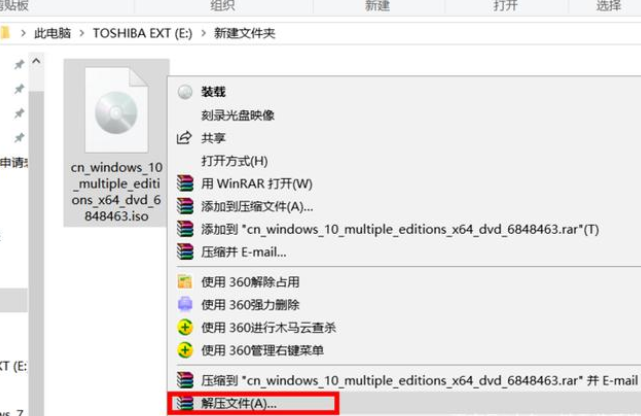
2。右键点击该iso文件,然后按默认的路径,点击“确定”。
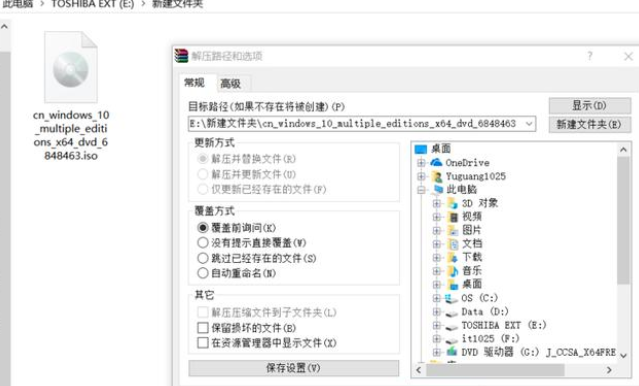
3。解压完成后打开解压缩的文件夹。
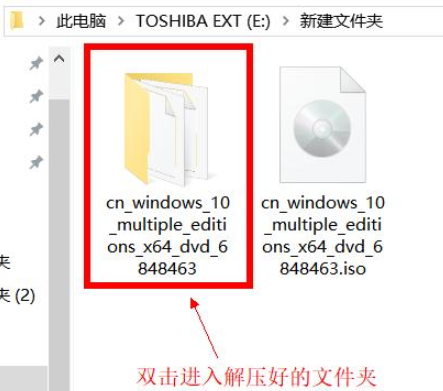
4。此时双击以运行文件夹中的setup.exe文件。
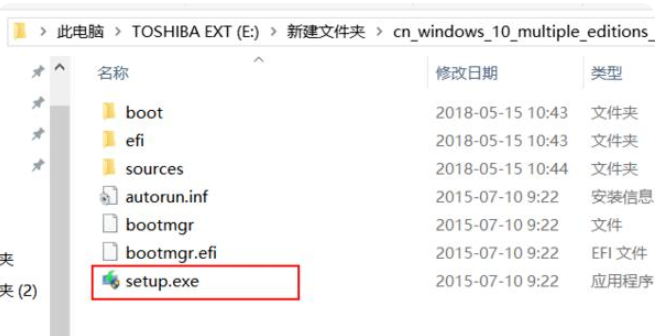
5。弹出的窗口中我们选择不是现在。
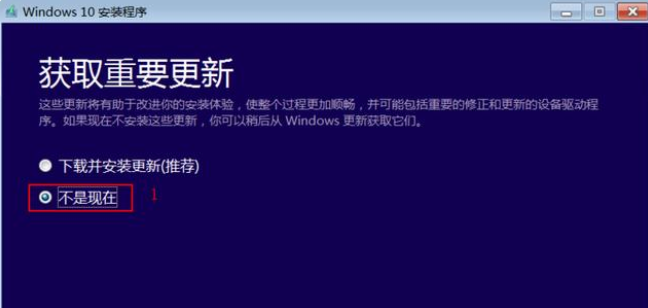
6。接着会出现激活产品密钥的窗口。我们可以尝试输入密钥:vk7jg-nphtm-c97jm-9mpgt-3v66t。也可以在安装系统后激活它。点击下一步即可。
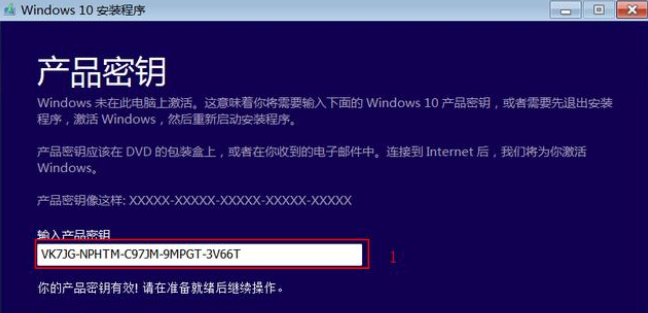
7。弹出的许可条款窗口我们点击接受。
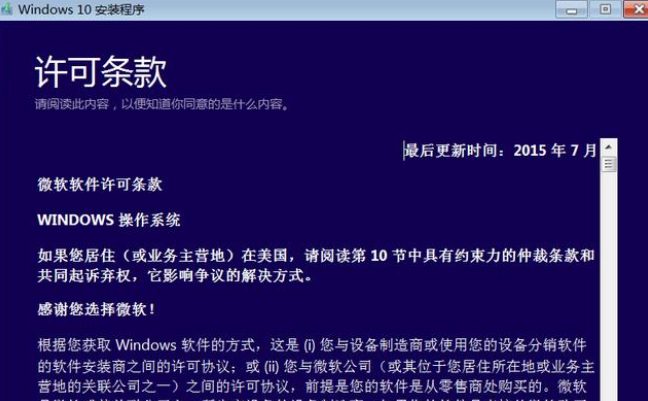
8。出现此窗口后,我们点击“安装”。
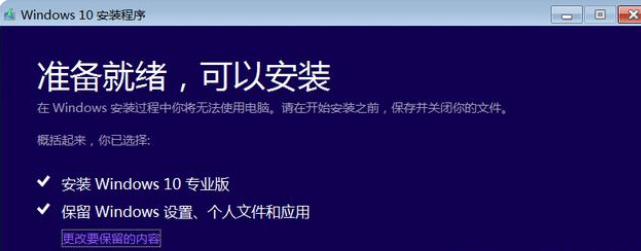
9。接下来,只需等待win10系统的安装完成。
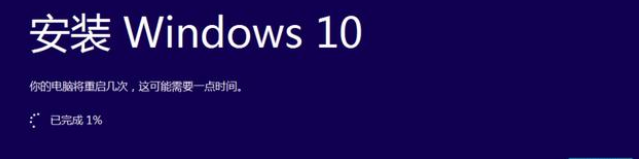
10。最后Win10映像就安装成功啦。

以上就是win10镜像重装系统的内容,你学会了吗,赶快去试试吧。
